Κορυφαία συσκευή εγγραφής οθόνης AMV για υπολογιστές Windows και Mac
Actions Media Video επίσης γνωστό ως AMV. Είναι μια μορφή αρχείου βίντεο που δημιουργήθηκε ειδικά για να αντικαταστήσει το MP4 ως μια γενική μορφή που μπορεί να αναπαραχθεί στα περισσότερα προγράμματα αναπαραγωγής πολυμέσων. Εάν είστε εξοικειωμένοι με τη μορφή AVI, αυτή είναι μια τροποποιημένη και βελτιωμένη έκδοση της. Αυτή η μορφή αρχείου περιέχει ένα συμπιεσμένο βίντεο. Η μορφή AMV έχει σχεδιαστεί για να επιτρέπει σε οικονομικά κατασκευαστές και συσκευές να αναπαράγουν βίντεο. Ωστόσο, το αρχικό αρχείο που αποδίδεται είναι χαμηλό επειδή ο ρυθμός καρέ είναι χαμηλός. Παρ 'όλα αυτά, μπορείτε ακόμα να το θεωρήσετε ως μια καλή εναλλακτική μορφή κατά την απόδοση του βίντεο εξόδου.
Σχετικά, μπορείτε επίσης να εξετάσετε τη χρήση μιας συσκευής εγγραφής οθόνης που μπορεί να σας βοηθήσει να αποδώσετε βίντεο σε ένα αρχείο AMV με ευκολία. Υπάρχουν πραγματικά τόνοι εργαλείων που μπορούν να κάνουν το κόλπο για εσάς. Διαφορετικά, δεν πρέπει να είναι πάντα αρχείο AMV. Είναι καλό να γνωρίζουμε ότι ένα τέτοιο αρχείο υπάρχει τώρα. Στη συνέχεια, παραθέσαμε μερικά .amv συσκευές εγγραφής βίντεο για πλατφόρμες Android και υπολογιστές. Μπορείτε να δείτε την παρακάτω λίστα για να μάθετε περισσότερα.

Μέρος 1. Κορυφαία ηλεκτρονική συσκευή εγγραφής AMV
1. Δωρεάν συσκευή εγγραφής οθόνης FVC
Όταν μιλάμε για δωρεάν εργαλεία προσβάσιμα στο διαδίκτυο, μπορεί να σκεφτείτε περιορισμένα, υδατογράφημα και ανασφαλή. Αν και αυτό μπορεί να συμβαίνει, δεν είναι όλες οι συσκευές εγγραφής οθόνης δωρεάν πανομοιότυπες. Υπάρχουν μερικοί που έσπασαν τον κανόνα και έδωσαν λύσεις σε αυτά τα προβλήματα. Δωρεάν εγγραφή οθόνης FVC είναι ένα από αυτά. Σίγουρα, αυτό το εργαλείο θα σας δώσει περισσότερη ελευθερία όσον αφορά τις ανάγκες εγγραφής της οθόνης σας. Με το ρυθμιζόμενο μέγεθος καρέ, μπορείτε να επιλέξετε την επιθυμητή αναλογία διαστάσεων και να εξατομικεύσετε τις εγγραφές σας. Επίσης, ο ρυθμός bit είναι ρυθμιζόμενος. Το bitrate είναι επίσης σημαντικό επειδή μπορεί να σας βοηθήσει να προσαρμόσετε την ποιότητα του βίντεο που αποδίδετε. Υπάρχουν πολλά περισσότερα να μάθετε για αυτό το εξαιρετικό εργαλείο.
Βήμα 1. Για να ξεκινήσετε την εφαρμογή, επισκεφθείτε την επίσημη ιστοσελίδα https://www.free-videoconverter.net/free-screen-recorder/. Κάντε κλικ στο Ξεκινήστε την εγγραφή κουμπί για εκκίνηση της εφαρμογής.
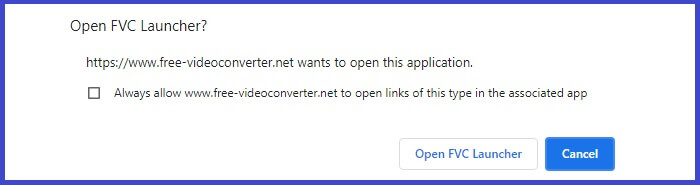
Βήμα 2. Μόλις ξεκινήσει το εργαλείο, προσαρμόστε την αναλογία διαστάσεων της εγγραφής μετακινώντας το διάστικτο καρέ έως ότου λάβετε το επιθυμητό μέγεθος βίντεο. Στη συνέχεια κάντε κλικ REC για να ξεκινήσει η ηχογράφηση.
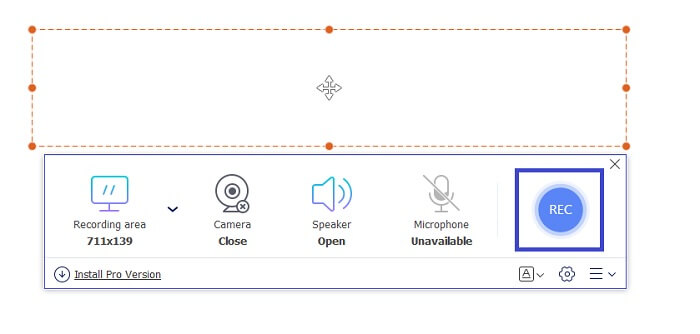
Βήμα 3. Ενώ η Εγγραφή κάνει κλικ στο εικονίδιο Μολύβι για να ενεργοποιήσετε τον σχολιασμό σε πραγματικό χρόνο, όπου μπορείτε να προσθέσετε σχήματα, γραμμές και κείμενο. Όταν τελειώσετε με την εγγραφή, κάντε κλικ στο Μπλε τετράγωνο κουμπί για διακοπή της εγγραφής.

Βήμα 4. Για να δείτε το αρχείο που καταγράψατε, κάντε κλικ στο όνομα του αρχείου στο κάτω μέρος της κύριας διεπαφής. Κάντε διπλό κλικ για αναπαραγωγή.
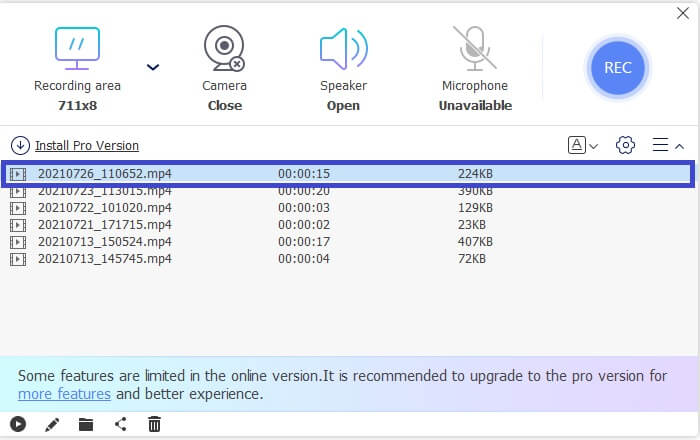
Πλεονεκτήματα
- Απεριόριστη ηχογράφηση.
- Χωρίς όριο διάρκειας.
- Ρυθμιζόμενος ρυθμός bit για έξοδο βίντεο υψηλής ποιότητας.
- Υποστηρίζεται η περικοπή βίντεο.
Μειονεκτήματα
- Δεν διαθέτει υπότιτλους που δημιουργούνται αυτόματα.
2. Screencast-O-Matic
Εξατομικεύστε την εγγραφή σας με το Screencast-O-Matic και ζήστε την ανάμειξη και αντιστοίχιση εγγραφής βίντεο εισαγόμενων και εγγεγραμμένων βίντεο. Για να μην τα πολυλογώ, είναι ένα διαδικτυακό εργαλείο που μπορεί να κάνει screenshot, σας επιτρέπει να σχεδιάζετε στην οθόνη, με αυτοματοποιημένους υπότιτλους και να εγγράφει ήχο ταυτόχρονα. Μπορείτε να επιλέξετε να προσθέσετε αφήγηση ή υπότιτλους κατά την εγγραφή του βίντεό σας. Αυτό είναι χρήσιμο κυρίως για τους κατασκευαστές σεμιναρίων βίντεο και εκείνους που εξοικονομούν χρήματα. Το μόνο μειονέκτημα αυτής της δωρεάν εφαρμογής είναι η διαδικασία εγγραφής. Είναι μακρύ. Εν τω μεταξύ, εδώ είναι πώς μπορείτε να το χρησιμοποιήσετε.
Βήμα 1. Επισκεφθείτε την κύρια σελίδα και εγγραφείτε για λογαριασμό.
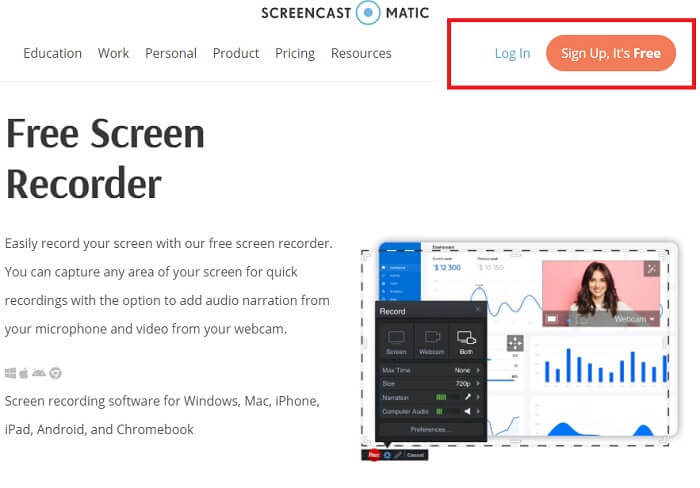
Βήμα 2. Αφού εγγραφείτε, θα φτάσετε σε αυτήν τη σελίδα όπου θα σας ζητηθεί ποια ενέργεια θα κάνετε. Επιλέγω Κάντε μια ηχογράφηση.
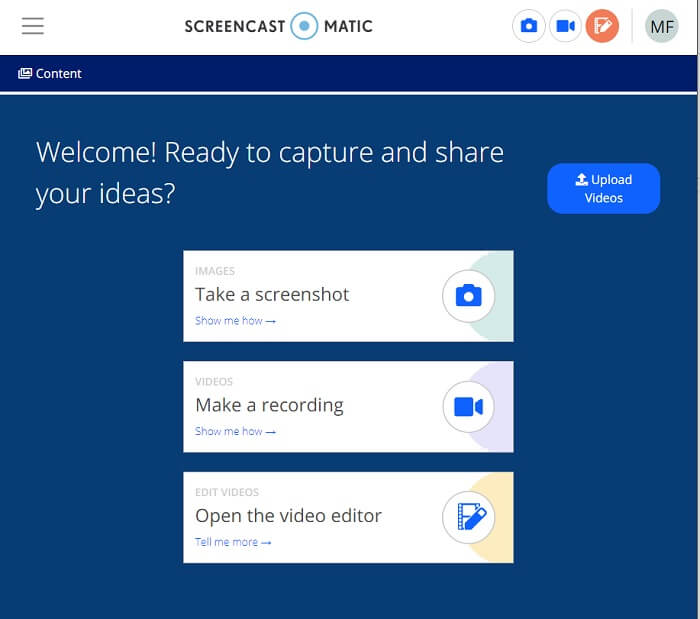
Βήμα 3. Στη συνέχεια, θα εμφανιστεί το εργαλείο. Για να ξεκινήσετε την εγγραφή κάντε κλικ στο κόκκινο REC κουμπί. Θα κάνετε κλικ στο ίδιο κουμπί για να σταματήσετε την εγγραφή.
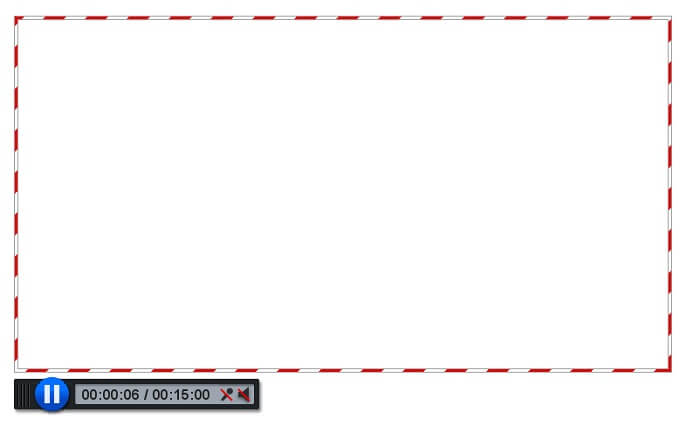
Εάν δεν είστε ικανοποιημένοι με τις δυνατότητες που μπορούν να προσφέρουν αυτές οι δύο εκπληκτικές δωρεάν εφαρμογές, μπορείτε να συνεχίσετε να διαβάζετε το επόμενο εργαλείο που σας προσφέρεται. Αυτή τη φορά θα μιλήσουμε για premium εργαλεία που μπορείτε να κατεβάσετε στον υπολογιστή σας.
Μέρος 2. Κορυφαία συσκευή εγγραφής AMV επιφάνειας εργασίας
1. Εγγραφή οθόνης FVC
Το πρώτο εργαλείο επιφάνειας εργασίας είναι το FVC Screen Recorder. Έχει τη δυνατότητα εγγραφής της οθόνης του υπολογιστή σας, ήχου συστήματος και λήψης διαδικτυακής ροής χωρίς θόρυβο στο παρασκήνιο. Το εργαλείο καταγράφει τον ήχο του συστήματος του υπολογιστή, αυτό σημαίνει ότι η ποιότητα του ήχου είναι πολύ ικανοποιητική. Εκτός από τις εξαιρετικά υποστηριζόμενες μορφές, αυτό το εργαλείο υποστηρίζει τεχνολογία επιτάχυνσης για διαδικτυακή ροή παιχνιδιών. ΟΧΙ υδατογράφημα, μόνο εγγραφή ποιότητας. Παίρνετε το καλύτερο μόνο εάν χρησιμοποιείτε αυτό το εργαλείο. Ποιότητα HD, ήχος χωρίς απώλειες, ομαλή εγγραφή κατά τη διάρκεια ζωντανής ροής και επιτάχυνση. Όλα όσα χρειάζεστε για τις ανάγκες εγγραφής σας είναι εδώ. Επιπλέον, υπάρχει μια λειτουργία κλειδώματος παραθύρου που σας επιτρέπει να εγγράψετε μόνο ένα συγκεκριμένο παράθυρο. Επιπλέον, το εργαλείο είναι εύκολο στη χρήση, ξεκινήστε κάνοντας κλικ στο παρακάτω κουμπί.
ΔΩΡΕΑΝ ΛήψηΓια Windows 7 ή νεότερη έκδοσηΑσφαλής λήψη
ΔΩΡΕΑΝ ΛήψηΓια MacOS 10.7 ή μεταγενέστερη έκδοσηΑσφαλής λήψη
Βήμα 1. Κάντε κλικ στο Βίντεο κουμπί για να ξεκινήσει η εγγραφή

Βήμα 2. Ξεκινήστε την εγγραφή και προσθέστε σχολιασμό στην οθόνη κατά την εγγραφή.
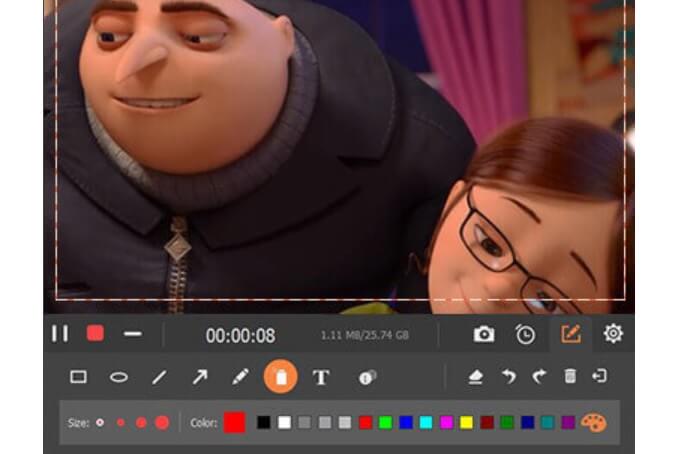
Βήμα 3. Μετά από όλα, σταματήστε την εγγραφή κάνοντας κλικ στο κόκκινη πλατεία κουμπί.

Βήμα 4. Τώρα, θα εμφανιστεί μια άλλη οθόνη. Διάλεξε μεταξύ Επανεγγραφή και Σώσει

Βήμα 5. Βρείτε το αρχείο που έχει καταγραφεί στο επόμενο παράθυρο που θα εμφανιστεί.
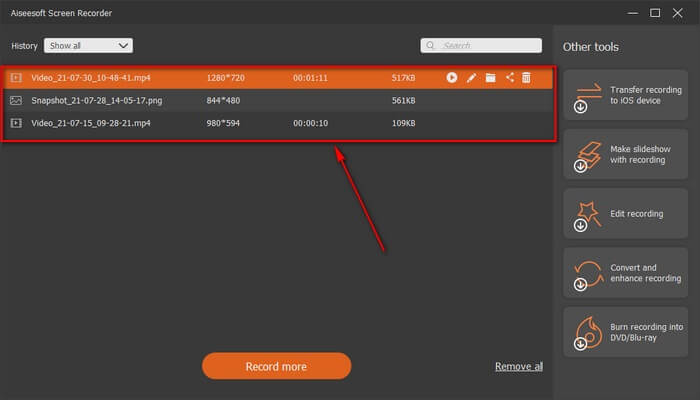
2. Μπαντίκαμ
Τέλος έχουμε το Bandicam. Είναι ένα από τα πιο αξιόπιστα εργαλεία όσον αφορά την εγγραφή οθόνης. Το ένα είναι επειδή το εργαλείο έχει μια πολύ απλή διεπαφή. Όλες οι ρυθμίσεις που πρέπει να ελέγξετε και οι δυνατότητες δίνονται σε μία οθόνη. Καθώς εκκινείτε το εργαλείο, μπορείτε να δείτε αμέσως όλες τις ρυθμίσεις και τις δυνατότητες. Πράγματι, ο πραγματικός ορισμός μιας φιλικής προς το χρήστη διεπαφής. Ακόμη και ένας αρχάριος σε αυτό το είδος τεχνολογίας μπορεί εύκολα να αντιμετωπίσει. Για να σας δείξουμε τι λέγεται, εδώ είναι πώς μπορείτε να το χρησιμοποιήσετε.
Βήμα 1. Μεταβείτε στον επίσημο ιστότοπο του εργαλείου για λήψη και εγκατάσταση της εφαρμογής.
Βήμα 2. Κάντε κλικ στο REC κουμπί στην επάνω δεξιά πλευρά της διεπαφής. Στη συνέχεια, το εργαλείο θα σας ζητήσει να προσαρμόσετε το μέγεθος του πλαισίου.
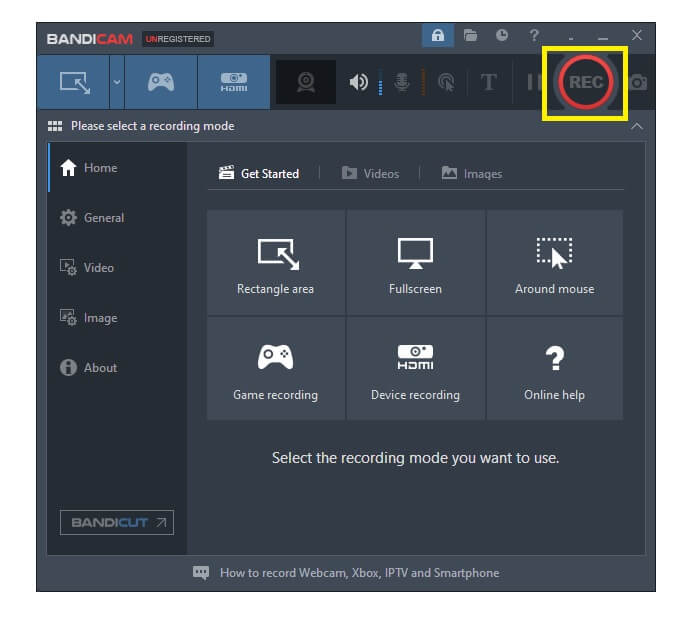
Βήμα 3. Από εκεί αρχίστε να σχολιάζετε κατά την εγγραφή. Κάντε κλικ στο Χ κουμπί στη δεξιά γωνία για να τερματίσετε την εγγραφή.
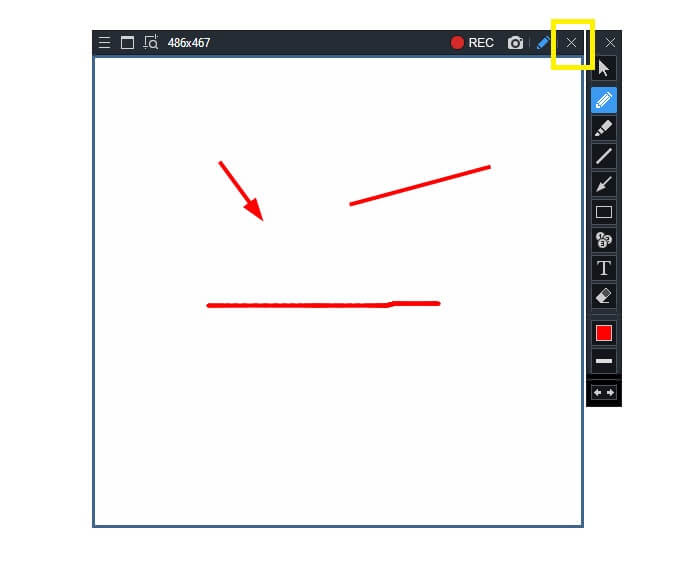
Όλα τα εργαλεία που γράφονται είναι πραγματικά χρήσιμα. Το Bandicam αντιπροσωπεύει την απλότητα και τη χρηστικότητα. Εν τω μεταξύ, το Screencast-O-Matic είναι ευέλικτο. Από την άλλη πλευρά, το FVC Screen Recorder μπορεί να παρέχει δωρεάν και Premium εργαλεία που ξεπερνούν τα εργαλεία που αναφέρονται συνολικά. Η λειτουργία παραθύρου κλειδώματος είναι ιδιαίτερα πλεονέκτημα επειδή επιτρέπει την εκτέλεση πολλαπλών εργασιών και αποδοτικότητας. Κανένας άλλος καταγραφέας οθόνης δεν μπορεί να κάνει αυτή τη δυνατότητα, είναι μόνο με το FVC Screen Recorder.
Διαβάστε περισσότερα:
1. Πώς να μετατρέψετε το MP4 σε AMV
2. Πώς να συμπιέσετε μεγάλα αρχεία AMV
Μέρος 3. Συχνές ερωτήσεις σχετικά με το AMV Recorder
Γιατί δεν μπορώ να ανοίξω ένα αρχείο AMV στον υπολογιστή μου;
Υπάρχουν διάφοροι λόγοι για τους οποίους. Το πιο συνηθισμένο όμως είναι ότι το αρχείο δεν διαθέτει κατάλληλο λογισμικό στον υπολογιστή σας. Κατεβάστε ένα online.
Το MP4 Player δεν παίζει Σφάλμα μορφής και πώς να το διορθώσετε;
Αυτό είναι απλό. Αλλάξτε το αρχείο .amv στην πιο πρόσφατη έκδοση. Μετατρέψτε το. αν θέλετε να το μετατρέψετε ακολουθήστε τον παρακάτω οδηγό:
1. Επισκεφθείτε αυτόν τον σύνδεσμο https://www.free-videoconverter.net/free-online-video-converter/.
2. Ανοίξτε το πρόγραμμα εκκίνησης και, στη συνέχεια, ανεβάστε το αρχείο σας.
3. Επιλέξτε τη μορφή που προτιμάτε. Μόλις ολοκληρωθεί, το αρχείο θα εμφανιστεί σύντομα.
4. Κάντε κλικ στο κουμπί λήψης για να καταγράψετε το αρχείο.
Πώς συνδέω ένα αρχείο με λογισμικό;
Υπάρχουν δύο τρόποι για να το κάνετε. Το ένα είναι επιλέγοντας το αρχείο AMV και στη συνέχεια επιλέξτε Επιλογή προεπιλογής πρόγραμμα τότε ΞεφυλλίζωΤο Ο άλλος τρόπος είναι η εγγραφή ενός αρχείου στο Μητρώο παραθύρων.
συμπέρασμα
Εν κατακλείδι, το AMV είναι καλό να γνωρίζετε τη μορφή που μπορείτε να εξετάσετε, αλλά δεν συνιστάται σε όσους αναζητούν βίντεο καλής ποιότητας. Επίσης, η λίστα των συσκευών εγγραφής οθόνης AMV δεν περιορίζεται μόνο στο AMV αλλά μπορεί να παράγει περισσότερες μορφές όπως MP4, MOV και πολλά άλλα.



 Video Converter Ultimate
Video Converter Ultimate Εγγραφή οθόνης
Εγγραφή οθόνης



